Bilgisayarınızı ister eğitim, ister iş veya oyun amaçlı kullanın, Yüksek kaliteli bir bilgisayar monitörü, deneyiminizde büyük bir fark yaratabilir; ancak dikkate alınması gereken çok sayıda farklı monitör özelliği vardır. Bunun da ötesinde, kişisel tercihlerinize, bütçenize ve kullanım amacınıza göre hangi özelliklerin en önemli olduğunu da düşünmeniz gerekir.
Anlayışınızı geliştirebilmeniz ve daha bilinçli satın alma kararları verebilmeniz için bilmeniz gereken her şeyi inceleyecek olan kapsamlı bir monitör özellikleri hatırlatma notları için okumaya devam edin. Veya ViewSonic monitör serisini burada keşfedin.
Bir bilgisayar monitörü satın alırken, mevcut farklı seçenekleri tam olarak keşfetmek ve farklı monitör özelliklerini uygun şekilde karşılaştırmak için zaman ayırmanız önemlidir. Yine de, dikkate alınması gereken pek çok farklı özellik olduğundan, kafanızın karışması veya süreci biraz ürkütücü bulmanız normaldir.
Bu hatırlatma notlarında, tüm ana özelliklerin gerçek anlamda ne anlama geldiklerini ve önemlerinin ne olduğunu keşfederken, onları parçalayarak sizin için işleri biraz daha kolaylaştırmayı amaçlıyoruz. Bu bilgiyle donatıldıktan sonra, hangi bilgisayar monitörünü satın almak istediğinize karar vermeniz çok daha kolay olacaktır.
Monitör Çözünürlüğü Nedir?
Aramanız sırasında muhtemelen karşılaşacağınız ilk monitör özelliklerinden biri çözünürlüktür. Basit bir ifadeyle, bir monitörün çözünürlüğü, ekranın hem genişlik hem de yükseklik açısından gösterdiği piksel sayısıdır. Monitör çözünürlüğü tipik olarak, 1920 x 1080 veya 3840 x 2160 gibi, aralarında bir “x” bulunan iki sayı olarak ifade edilir. Bu, enine göre piksel sayısını ve ardından yüksekliğe göre olan sayıyı gösterir. İki sayıyı çarpmak, o çözünürlükte ekrandaki toplam piksel sayısını verir.
Piksel, bir bilgisayar ekranındaki en küçük aydınlatma alanı olarak tanımlanabilir. Bir monitörde görüntülenen her şey binlerce noktadan veya pikselden oluşur. Piksel sayısı ne kadar yüksek olursa, görüntülenen içerik o kadar net olur.
Hatırlanması gereken en önemli şey, daha yüksek bir çözünürlüğün daha fazla ayrıntı üreteceğidir. Örneğin, 1920 x 1080 çözünürlüğün toplamda 2 milyondan fazla pikseli vardır, bu da 800.000’den az pikseli olan 1024 x 768’den daha fazla netlik sağlar. Tabii ki, ekranın netliği, içeriğin gerçekten görüntülenmesi amaçlanan çözünürlük de dahil olmak üzere birçok başka faktöre de bağlı olacaktır.
Daha fazla bilgi edinmek için “Monitör Çözünürlüğü Nedir? Çözünürlükler ve En Boy Oranları Açıklaması”

En Boy Oranı nedir?
Monitör seçeneklerini araştırırken karşılaşabileceğiniz bir başka terim de en boy oranıdır ve bu, ekranın genişliği ile yüksekliği arasındaki oranı ifade eder. Bu iki ölçüm arasındaki oranın net bir şekilde anlaşılmasını sağlamak için kullanılır. En boy oranı her zaman 4:3 gibi iki nokta üst üste ile ayrılmış iki sayı olarak ifade edilir.
4:3 en boy oranı daha önce son derece yaygındı ve filmlerle ilişkilendiriliyordu, ancak yavaş yavaş ‘geniş ekran’ 16:10 ve ardından 16:9 en boy oranlarıyla değiştirildi ve 16:9 yüksek tanımla ilişkilendirildi. Bu, modern bir bilgisayar monitöründe eski bir filmi izlerseniz, neden her iki tarafta da siyah çubuklar göreceğinizi açıklar.
En boy oranlarındaki bu değişiklik, yaygın bilgisayar ekran çözünürlüklerine bakıldığında görülebilir. 1990’larda ve 2000’lerin başında 800 x 600, 4:3 en boy oranıyla yaygın bir çözünürlüktü. Bunun yerini 16:10 en boy oranına sahip 1280 x 800 aldı. 16:9 oranı artık çoğu film, DVD ve monitör tarafından kullanılmaktadır. Hem 1366 x 768 hem de 1920 x 1080 çözünürlükleri bu en boy oranıyla ilişkilidir ve ikincisi 1080p Full HD’yi temsil eder.
Daha fazla bilgi edinmek için “Monitör Çözünürlüğü Nedir? Çözünürlükler ve En Boy Oranları Açıklaması”

Kare Hızı nedir?
Kare hızı, bir dizi ayrı karenin değişerek ekranda hareket yaratma sıklığını açıklamak için kullanılan addır. Kare hızı ne kadar hızlı olursa, o kadar fazla değişiklik meydana gelir ve kare hızı tipik olarak saniyedeki kare sayısı (fps) olarak ifade edilir.
Bir monitör ararken karşılaşabileceğiniz bir kavram olmasına ve ekranınızda gördüklerinizi kesinlikle etkilemesine rağmen, kare hızının aslında monitörün kendisi tarafından üretilmediğini vurgulamak önemlidir. Bu, ekran kartınız ile işlemcinizin birleşiminden üretilir.
Yüksek kaliteli bir monitörden tam anlamıyla faydalanmak için, iyi bir kare hızı üretebilen bir işlemciye ve grafik kartına ihtiyacınız olacaktır. İyi bir kare hızı olmadan, iyi bir yenileme hızına sahip bir monitörün faydalarını göremeyebilirsiniz ve bu, özellikle e-spor veya rekabetçi oyunlar söz konusu olduğunda fark yaratır.

Yenileme Hızı nedir?
Kare hızının aksine, yenileme hızı doğrudan monitörünüzle ilişkilidir. Yenileme hızı, ekranın tamamen yenilenme sayısını ifade eder ve genellikle hertz (Hz) cinsinden ifade edilir. Hertz bir frekans ölçüsüdür; yani saniyedeki döngü sayısıdır, dolayısıyla 60 Hz’lik bir yenileme hızı, monitörün saniyede 60 kez yenilendiği anlamına gelir.
60 Hz yenileme hızı hala oldukça yaygın olarak kullanılsa da, rekabetçi oyunlar gibi daha gelişmiş kullanımlar için önerilen yenileme hızının altında kalmaktadır. Genel olarak, 75 Hz artık daha iyi bir başlangıç noktası olarak görülmektedir ve 100’ün üzerindeki yenileme hızları, e-spor oyuncuları da dahil olmak üzere en ciddi oyuncular için tavsiye edilir.
Unutulmaması gereken bir nokta, kare hızı ve yenileme hızının birlikte çalıştığıdır. Yenileme hızınız veya kare hızınız çok düşükse veya ikisi çok fazla senkronize değilse, görsel sorunlar yaşamanız olasıdır.
Yenileme hızı ile kare hızı arasında hala bir kafa karışıklığınız varsa, daha fazla fikir edinmek için “Kare Hızı ve Yenileme Hızı: Fark Nedir?” başlıklı makalemize göz atın!

Tepki Süresi Nedir?
Yenileme hızı ve kare hızından farklı olarak, tepki süresi biraz daha karmaşıktır. Ancak bu terimlerin tümü, monitörün genel performansını oluşturmak için birlikte çalışır. Tepki süresi, bir renkten diğerine geçmek için geçen süredir. Bu milisaniye (ms) cinsinden ölçülür ve iki çeşidi vardır: siyahtan beyaza siyaha ve griden griye.
Web’de gezinen veya bir ofiste çalışan biri gibi sıradan bir bilgisayar kullanıcısıysanız, yanıt süresi bakılması gereken bir numaralı özellik olmayabilir. Ancak oyun deneyimini en üst düzeye çıkarmak istiyorsanız, 5 ms veya daha kısa yanıt sürelerine sahip monitörleri hedeflemelisiniz. Tepki süresi ne kadar düşük olursa, “monitörde gölgelenme” yaşama olasılığınız o kadar düşük olur.
Daha düşük bir yanıt süresi hedefliyorsanız, kare hızının buna ayak uydurabilmesi gerekir ve çoğu zaman yanıt süresinin düşürülmesi, mavi ışık filtreleri ve diğer karmaşık görüntü işleme gibi önemli ergonomik özelliklerin engellenmesine neden olabilir.

FreeSync nedir?
Monitörlerde gezinirken, AMD tarafından geliştirilen bir teknoloji olan FreeSync referansıyla karşılaşmanız muhtemeldir. Teknolojinin arkasındaki temel dayanak, ekran yırtılması, takılması ve diğer benzer sorunlar gibi sorunları azaltmaktır ve bunlar genellikle kare hızınızın ve yenileme hızınızın uyumsuz olmasından kaynaklanır.
Teknoloji, çoğu modern AMD grafik işlem birimi (GPU) tarafından desteklenir ve yenileme hızınızı, GPU’nuz ve işlemciniz tarafından üretilen kare hızıyla senkronize ederek çalışır. FreeSync aynı zamanda telifsiz bir teknolojidir ve ek bir donanım gerektirmez; bu da çok çeşitli bilgisayar monitörlerinde kullanılabileceği anlamına gelir.

G-Sync nedir?
Seçenekleri keşfederken karşılaşabileceğiniz monitör özelliklerinden bir diğeri de G-Sync‘dir ve bu, Nvidia tarafından geliştirilen ve kare hızı ile yenileme hızının birbiriyle senkronize olmamasından kaynaklanan sorunları ortadan kaldırmayı amaçlayan bir teknolojidir. Yine teknoloji, ekranın yenileme hızını üretilen kare hızına uyacak şekilde uyarlayarak çalışır.
Örneğin, grafik kartınız ve işlemciniz 60 fps’lik bir kare hızı üretiyorsa ancak monitörünüzün yenileme hızı önemli ölçüde daha yüksekse, G-Sync, kare hızına uyması için yenileme hızını 60 Hz olarak değiştirir. Bunun çözülmesine yardımcı olabileceği en önemli sorun ekran yırtılmasıdır, ancak diğer ekran sorunlarını da çözebilir.
Ancak FreeSync’in aksine, G-Sync teknolojisi telifsiz değildir. Bu, teknolojiyi kullanan monitörlerin Nvidia’ya ait bir modülle donatılması gerektiği anlamına gelir, bu da G-Sync’i ikisinin daha pahalı çözümü haline getirebilir. Ancak, daha büyük bir bütçeniz varsa, G-Sync genel olarak daha iyi sonuçlar verme eğiliminde olacaktır.
Daha fazla bilgi edinmek için “G-Sync ve FreeSync’in Karşılaştırması” bölümünü okuyun.
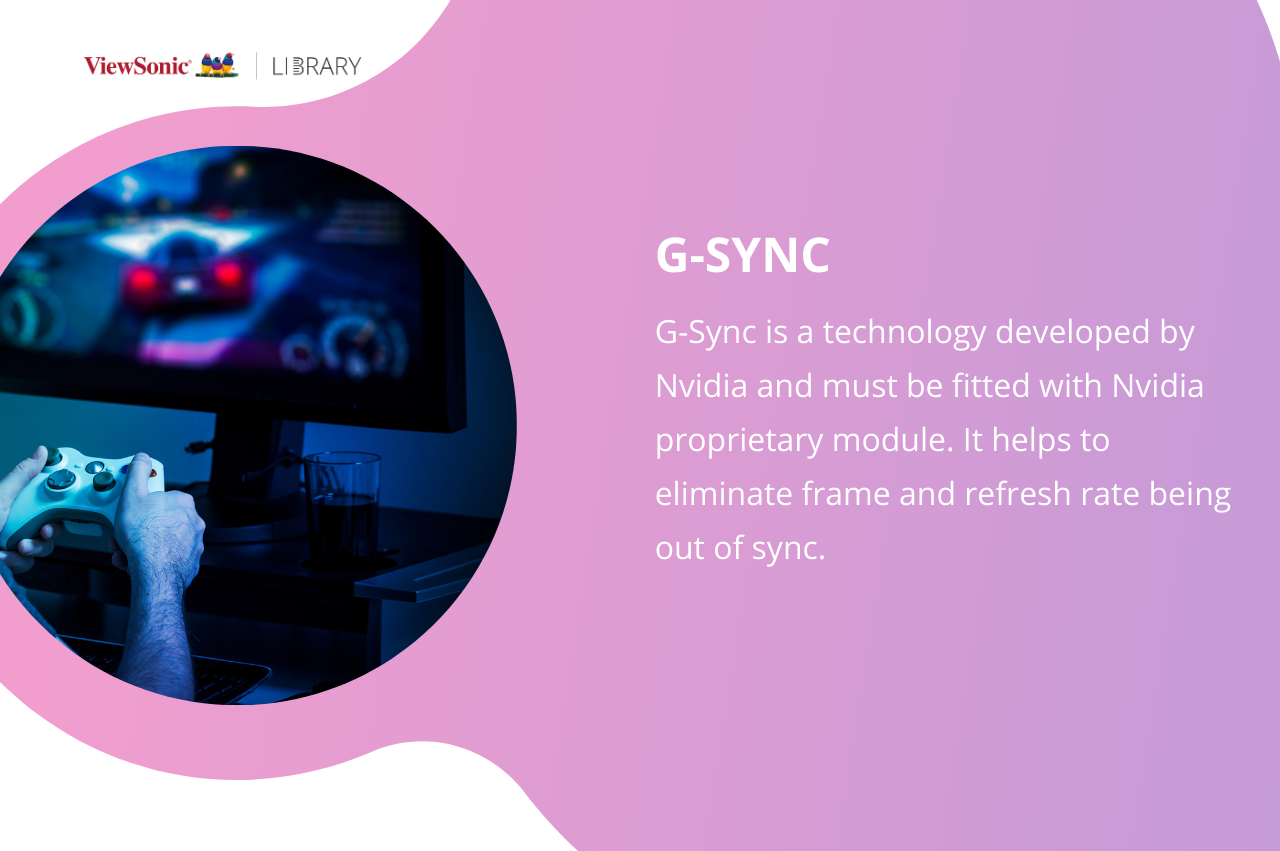
ULMB nedir?
Bazen, ultra düşük hareket bulanıklığı anlamına gelen ULMB referansları da görebilirsiniz. Bu, Nvidia tarafından sunulan ve hareket bulanıklığını ve giriş gecikmesini azaltmak amacıyla flaşlı arka ışıklardan yararlanan bir teknolojidir. Bu, özellikle hareket netliğinin önemli olduğu belirli oyunları oynarken faydalı olabilir.
ULMB ile ilgili akılda tutulması gereken bir şey, bilgisayarınızın kare hızına doğrudan bağlı olduğu ve tam olarak yararlanmak için 120 fps’nin üzerinde tutarlı bir kare hızına ihtiyaç duyacağınızdır. Hareket bulanıklığını azaltıp, hızlı hareketlerin görülmesini kolaylaştırmasının yanı sıra, resim kalitesini de biraz düşürdüğünü vurgulamak da önemlidir.
Hem ULMB hem de G-Sync Nvidia teknolojisi olmasına rağmen aynı anda kullanılamazlar. Bulanıklığı azaltmak ana öncelik olduğunda ULMB tercihiniz olmalıdır; G-Sync ise yüksek genel resim kalitesini korumak için daha iyi olacaktır. ULMB aynı zamanda yüksek bir kare hızına bağlıyken, G-Sync sizin kare hızınıza uyacak şekilde uyum sağlayacaktır.

Panel Çeşitleri Nelerdir?
Farklı monitörler, farklı LCD panel tiplerini kullanır. Temel teknoloji benzer olsa da seçtiğiniz panel tipi, ekranın nasıl göründüğü üzerinde önemli bir etkiye sahip olabilir. Aşağıdakiler ana türlerdir:
1. IPS
IPS veya düzlem içi anahtarlama panelleri, öncelikle sıvı kristal moleküllerinin anahtarlama modelleriyle karakterize edilir. Mükemmel renkli ekranla güçlü bir şekilde ilişkilendirilen bir panel türüdür ve aynı zamanda diğer birçok panel tipiyle karşılaştırıldığında, ekranı farklı bakış açılarından izlemek için daha fazla tolerans sunar.
2. TN
TN veya bükümlü nematik paneller, mevcut en eski LCD panel türüdür. Bunlar, aynı zamanda e-spor oyuncuları da dahil olmak üzere ciddi PC oyuncularının sıklıkla tercih ettiği seçimdir. Bunun başlıca nedeni, hızlı piksel yanıt süreleri ve hızlı yenileme hızlarıdır. Yine de, önemli bir sınırlama, görüş açısına bağlı olarak renklerin görünümünün değişebilmesidir.
3. VA
VA veya dikey hizalama panelleri bir LED ekran teknolojisidir. Bu paneller, özellikle renk üretimi ve görüş açısı bağımlılığı açısından TN teknolojisiyle bağlantılı çeşitli eksiklikleri gidermek için özel olarak tasarlanmıştır. Mükemmel kontrast oranları sunarlar, ancak yanıt süreleri yavaştır; yani oyun oynamak için ideal olmayabilirler.
4. OLED
OLED veya organik ışık yayan diyot paneller, daha önce bahsedilenlerden farklı bir teknolojiyi temsil eder. Bu paneller, arkadan aydınlatmak yerine ekrandaki her pikseli ayrı ayrı aydınlatmak için yüklü iyonlara güvenir. Bu paneller, üstün kontrast oranları ve hızlı yanıt süreleri sunar, ancak genellikle daha pahalıdır.
5. QLED
QLED veya kuantum ışık yayan diyot paneller, Samsung tarafından geliştirildi ve başlangıçta Samsung TV’ler için kullanılıyordu. Ancak artık bilgisayar monitörlerinde de kullanılıyorlar. Metalik kuantum nokta filtresi kullanmaları, panellerin mükemmel renk ve kontrast üretmesini sağlıyor ve onları 4K film ve TV için ideal hale getiriyor.
6. Nano IPS
Nano IPS veya nano düzlem içi anahtarlama panelleri, LG tarafından geliştirilen geliştirilmiş IPS panelleridir. Bu teknoloji, bir LED arka ışığına uygulanan nano parçacıkları kullanarak çalışır. Tipik olarak IPS panellerle ilişkilendirilen avantajlara ek olarak bu, ekstra parlaklık ve gelişmiş bir renk gamı sunar.

Son Söz
Seçeneklerinizi değerlendirirken göz önünde bulundurmanız gereken çok sayıda farklı monitör özelliği, bu işin oldukça göz korkutucu görünmesine neden olabilir. Yine de jargonu ve karmaşık terminolojiyi bir kez aştığınızda, bu özelliklerin çoğunun anlaşılması oldukça kolaydır ve bu bilgiye sahip olmak, bir bilgisayar monitörü satın almayı çok daha kolay hale getirebilir.
Bir monitörün panel tipini anlamak, özellikler kadar önemlidir, burada dört farklı tip hakkında bilgi edinebilirsiniz. Veya buradan ViewSonic’in monitörleri hakkında daha fazla bilgi edinin.